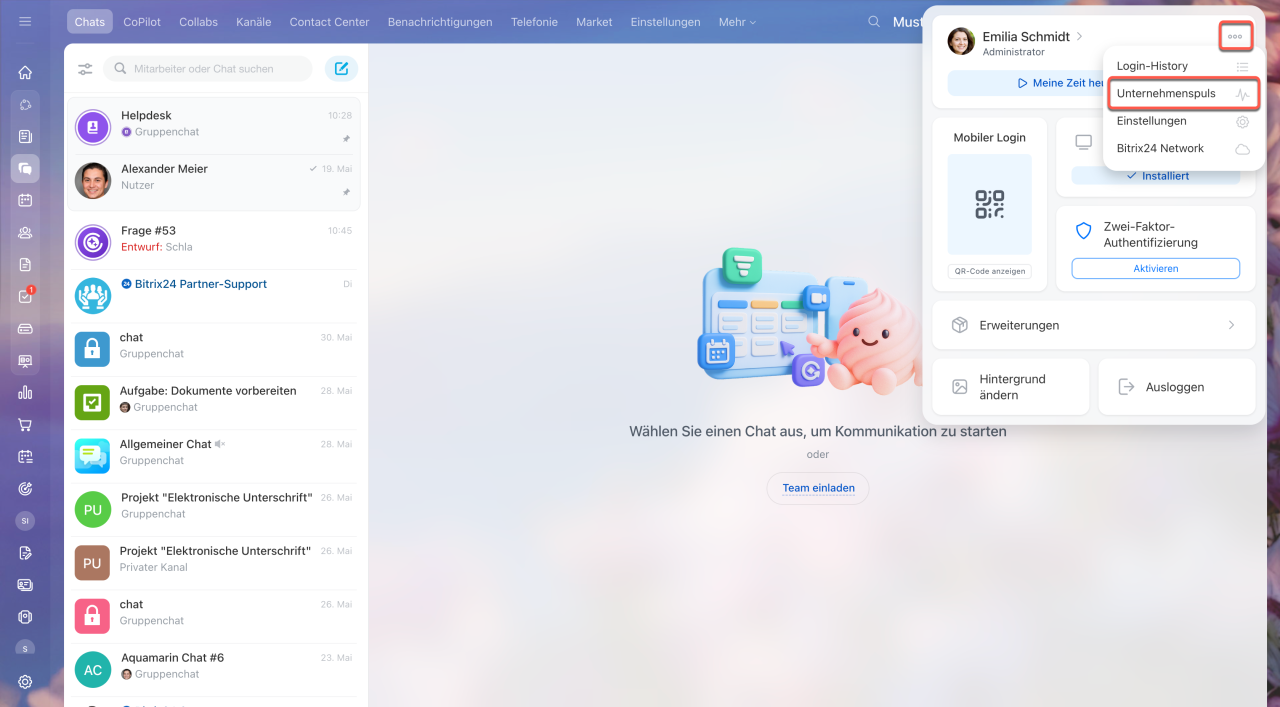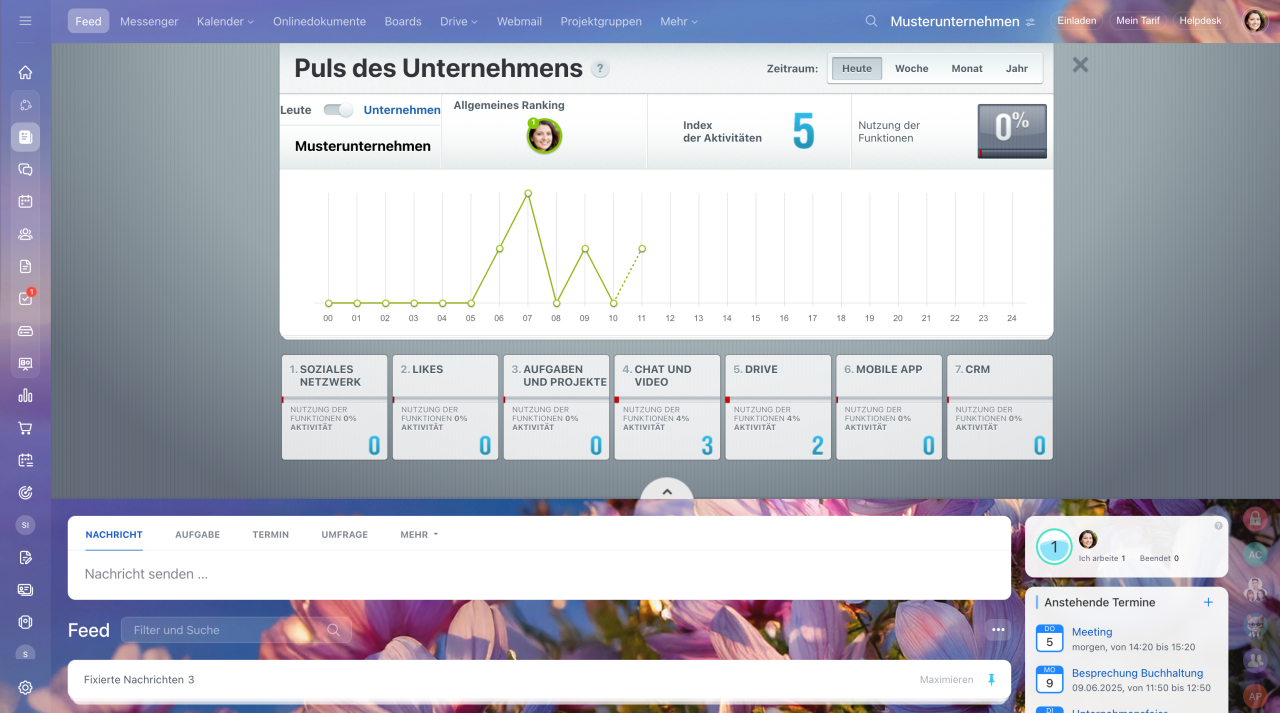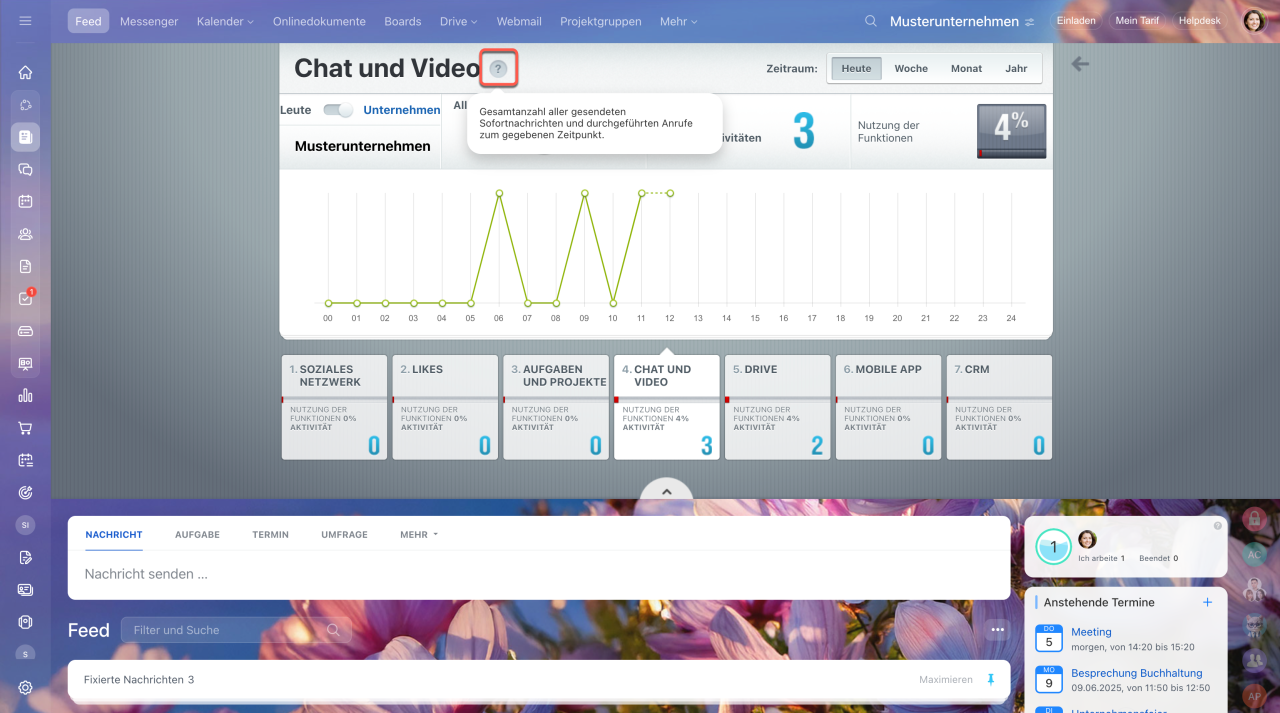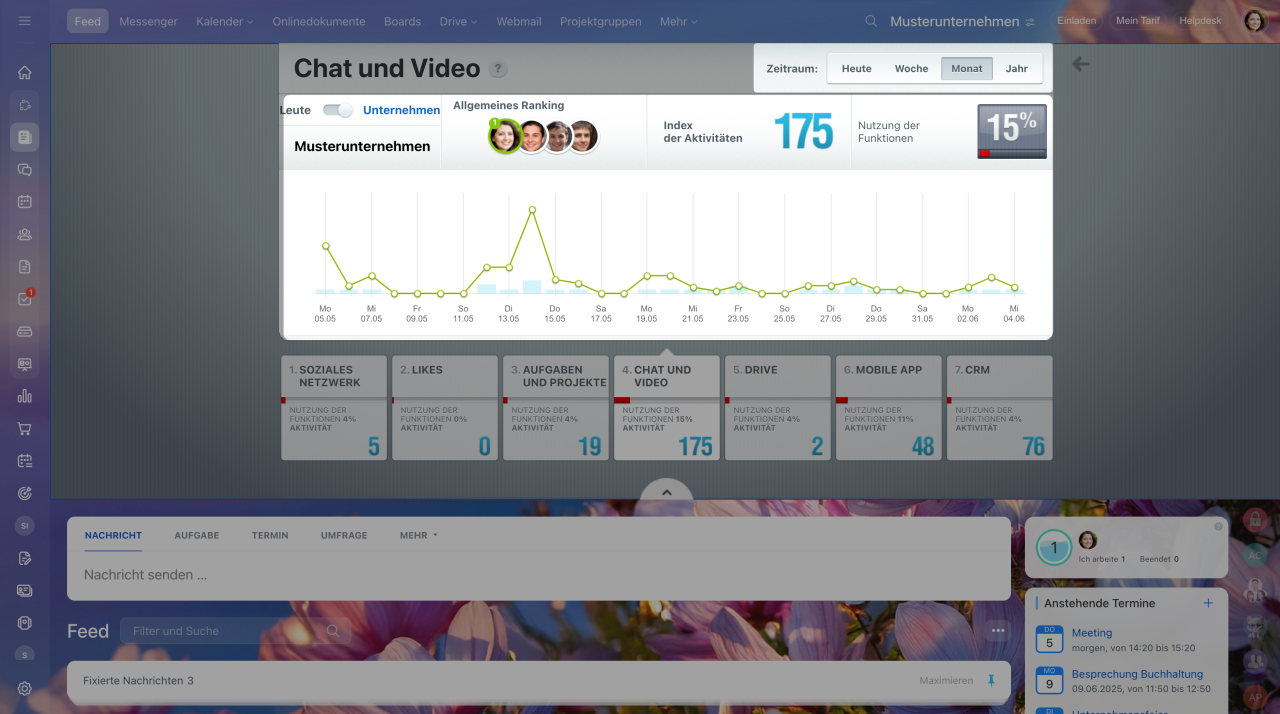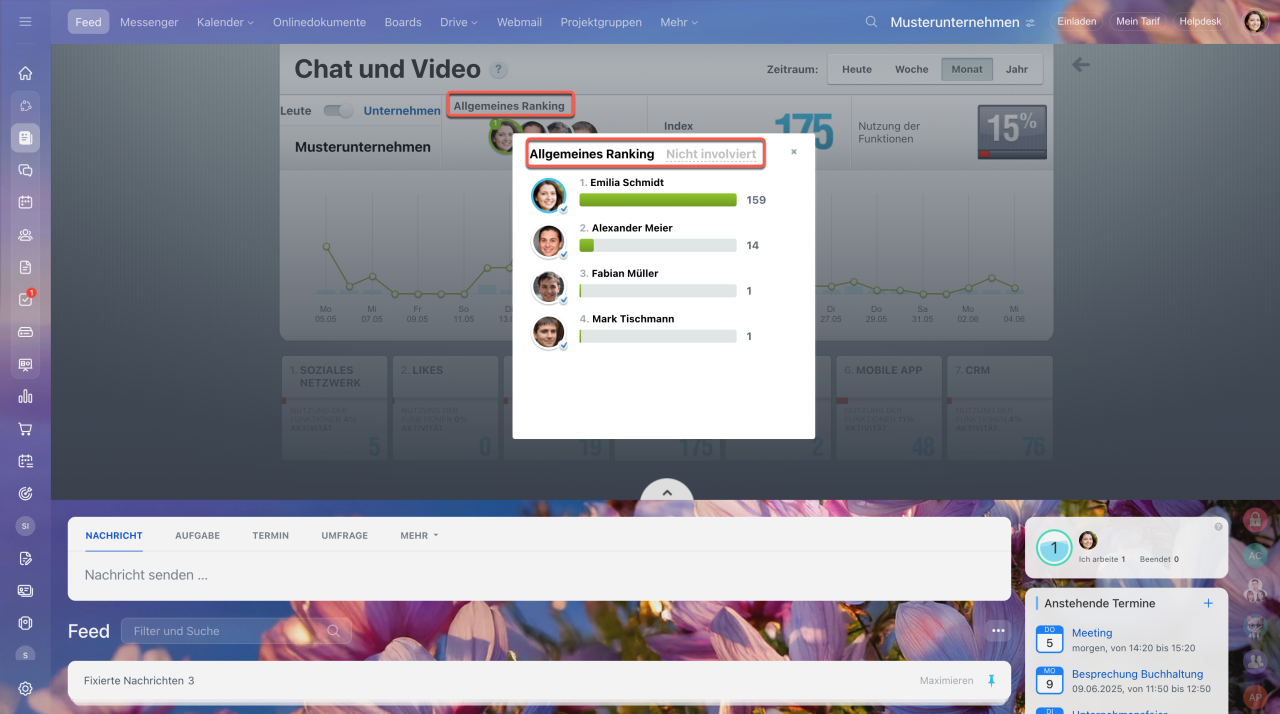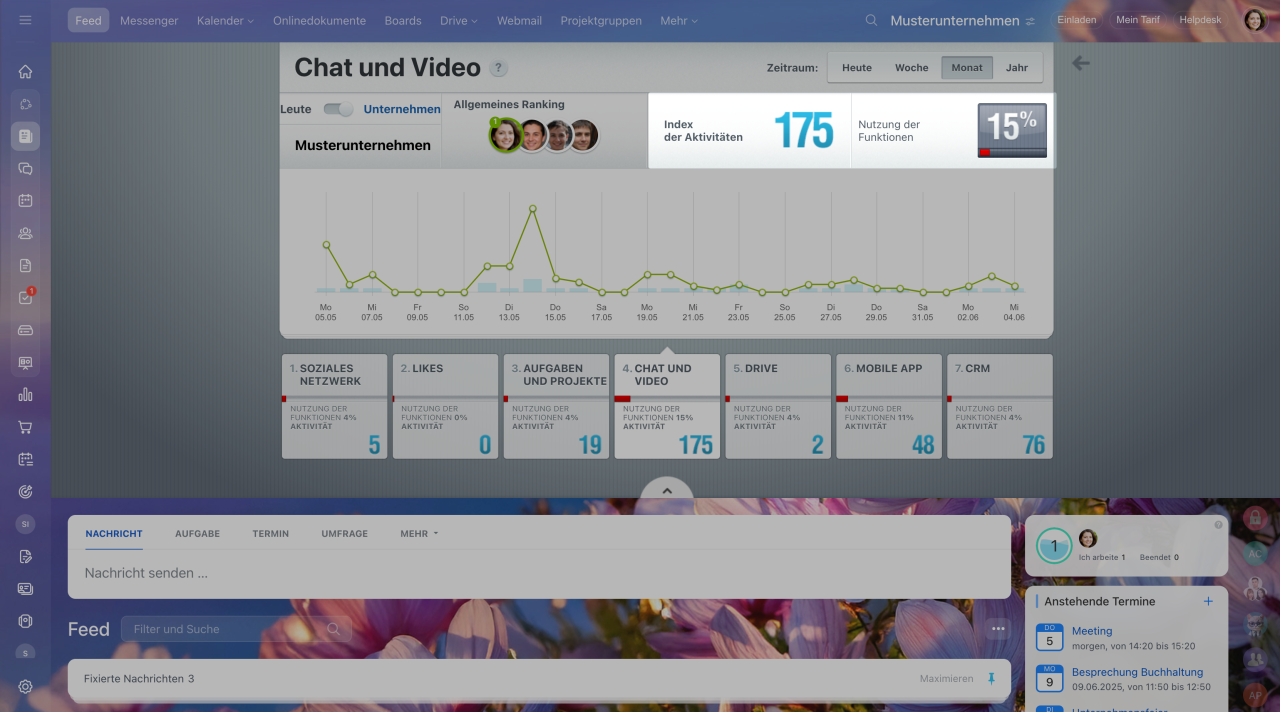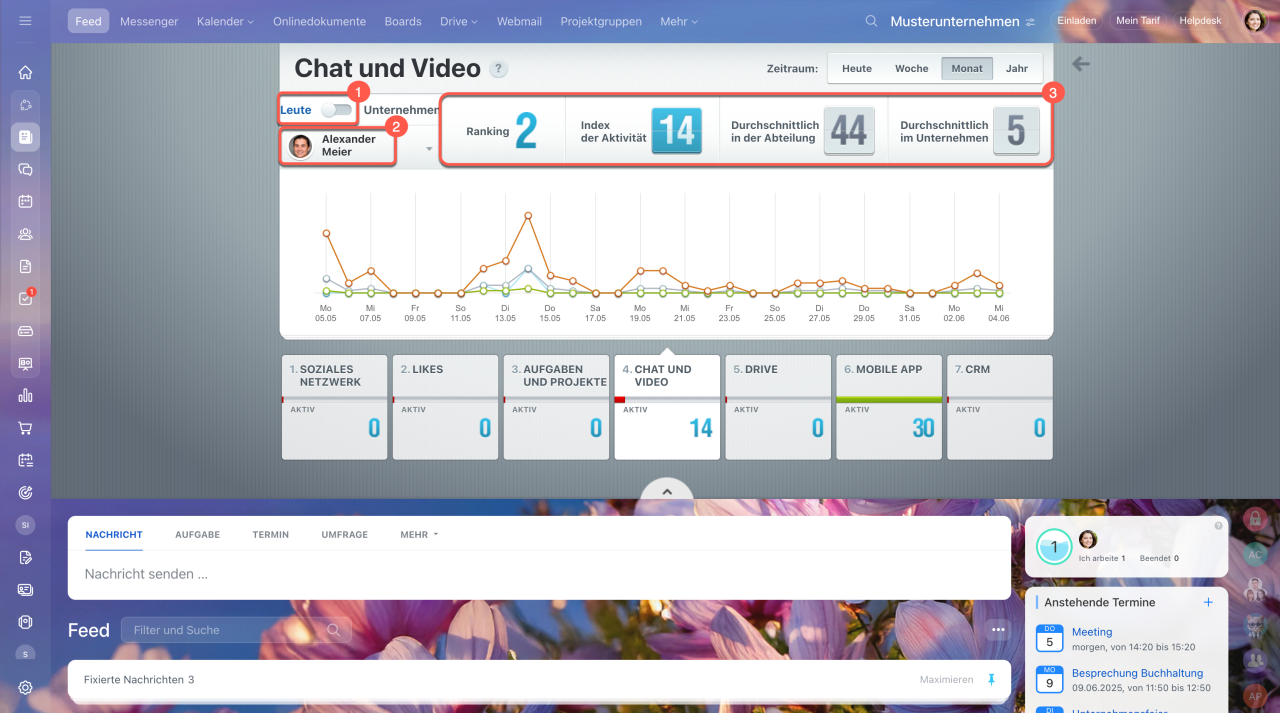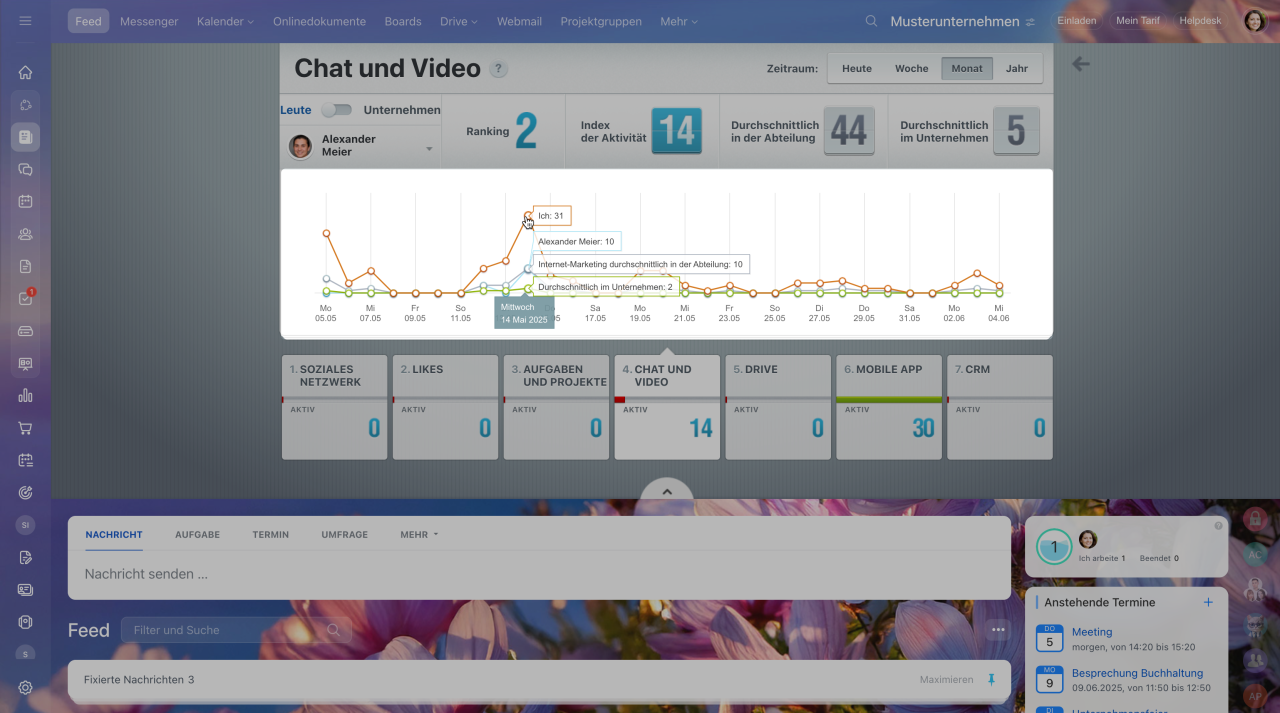Der Unternehmenspuls zeigt die Gesamtaktivität der Nutzer in Ihrem Bitrix24-Account. Dies hilft zu analysieren, wie gut Bitrix24 in den Arbeitsalltag Ihres Unternehmens integriert ist. Die Statistik umfasst sowohl die Gesamtaktivität als auch eine Aufschlüsselung nach Tools. Die Daten werden basierend auf dem ausgewählten Zeitraum, dem Nutzer und dem Tool berechnet.
Um den Unternehmenspuls anzuzeigen:
- Klicken Sie auf Ihr Foto in der rechten Ecke oben,
- Klicken Sie auf Drei Punkte (...).
- Wählen Sie den Punkt Unternehmenespuls.
Erfahren Sie, welche Parameter das Diagramm anzeigt und wie Sie die Statistiken des Unternehmenspulses richtig interpretieren können.
Bitrix24 Haupttools
Im unteren Bereich werden 7 Haupttools von Bitrix24 angezeigt:
- Soziales Netzwerk: Beiträge und Kommentare im Feed.
- Likes: Likes für Beiträge, Kommentare und andere Elemente.
- Aufgaben: Aktionen in Aufgaben, wie das Erstellen neuer Aufgaben, Hinzufügen von Kommentaren oder Ändern von Fristen.
- Chat und Video: Nachrichten und Anrufe im Messenger.
- Drive: Dateien, die über die Bitrix24 Messenger-App in den Bitrix24 Drive hochgeladen wurden.
- Mobile App: Aktionen in der mobilen App, wie das Senden von Nachrichten oder Änderungen in Aufgaben oder CRM.
- CRM: Aktionen im CRM, wie das Bearbeiten von Leads, Deals oder Kontakten.
Standardmäßig zeigt das Diagramm allgemeine Daten an; Sie können jedoch die Nutzung jedes Tools separat anzeigen. Wählen Sie einfach ein Tool unten aus, und das Diagramm zeigt dessen Nutzungsstatistik an. Für detaillierte Beschreibungen der Parameter klicken Sie auf das Fragezeichen neben dem Toolnamen.
Zeitraum
Wählen Sie einen Zeitraum für die Daten aus: heute, Woche, Monat oder Jahr. In der Ansicht Woche oder Monat können Sie den Cursor über ein bestimmtes Datum im Diagramm bewegen, um detaillierte Statistiken für diesen Tag anzuzeigen.
Wichtige Indikatoren
Der Unternehmenspuls verwendet die Konzepte von Bewertung, Aktivität und Tool-Nutzung. Diese werden je nach ausgewähltem Tool, Nutzer und Zeitraum berechnet.
Ranking. Der Parameter basiert auf der Aktivität von Mitarbeitern, die die Bitrix24-Tools mindestens einmal im ausgewählten Zeitraum genutzt haben. Sie können die Gesamtbewertung jedes Mitarbeiters oder die Bewertung für ein bestimmtes Tool anzeigen.
Klicken Sie auf Allgemeines Ranking, um folgende Parameter anzuzeigen:
- Der Tab Allgemeines Ranking zeigt eine Liste der aktivsten Nutzer und wie viele Tools jeder von ihnen in Bitrix24 verwendet. Dies hilft, die Teamaktivität zu analysieren und zu verstehen, wie gut die Haupttools genutzt werden.
- Der Tab Nicht involviert zeigt die Liste der Mitarbeiter, die weniger als 4 Tools nutzen. Wenn Sie diesen Tab für ein bestimmtes Tool überprüfen, werden Nutzer angezeigt, die dieses Tool überhaupt nicht verwenden.
Index der Aktivitäten. Das ist die Gesamtzahl der Aktionen, die Mitarbeiter im Account mit beliebigen Tools während des ausgewählten Zeitraums durchgeführt haben. Sie zeigt, wie aktiv die Tools genutzt werden.
Engagement . Dies zeigt, wie gut die Funktionen des Accounts in die Arbeit Ihres Unternehmens involviert sind. Es berechnet den Prozentsatz der Mitarbeiter, die mindestens 4 Tools nutzen.
Modi: Leute und Unternehmen
Standardmäßig zeigt der Unternehmenspuls Daten für das gesamte Unternehmen an. Um individuelle Rankingsdaren anzuzeigen:
- Aktivieren Sie den Modus Leute mit dem Umschalter.
- Klicken Sie auf den Pfeil und wählen Sie einen Mitarbeiter aus der Liste aus.
- Überprüfen Sie dessen Ranking, Index der Aktivitäten sowie den Durchschnittswert der Abteilung und des Unternehmens.
Das Diagramm enthält vier Linien, die verschiedene Trends zeigen:
- Blaue Linie: Durchschnittliche Summe der Aktivitäten für den ausgewählten Mitarbeiter.
- Orange Linie: Durchschnittliche Summe Ihrer Aktivitäten.
- Grüne Linie: Durchschnittliche Summe der Aktivitäten im Unternehmen.
- Graue Linie: Durchschnittliche Summe der Aktivitäten in der Abteilung.
Bewegen Sie den Cursor über das Diagramm, um spezifische Datenpunkte anzuzeigen.
Die Datenaktualisierung erfolgt je nach ausgewähltem Modus und Zeitraum unterschiedlich. Im Modus Leute wird das Ranking eines Mitarbeiters sofort aktualisiert. Im Modus Unternehmen erfolgt die Aktualisierung nach dem ausgewählten Zeitraum:
- Heute: Aktualisierung jede Minute
- Woche: Aktualisierung jede Stunde
- Monat: Aktualisierung jede Stunde
Zusammenfassung
- Der Unternehmenspuls zeigt die Gesamtaktivität der Nutzer in Ihrem Bitrix24-Account. Dies hilft zu analysieren, wie gut Bitrix24 in den Arbeitsalltag Ihres Unternehmens integriert ist.
- Die Statistik umfasst sowohl die Gesamtaktivität als auch eine Aufschlüsselung nach Tools. Die Daten werden basierend auf dem ausgewählten Zeitraum, dem Nutzer und dem Tool berechnet.
- Das Diagramm zeigt standardmäßig allgemeine Daten an, ermöglicht jedoch auch detaillierte Statistiken für einzelne Tools oder Mitarbeiter.
- Wechseln Sie zwischen den Modi Unternehmen und Leute, um entweder unternehmensweite Trends oder die Leistung einzelner Mitarbeiter anzuzeigen.